如何设定自动关机?
【导读】Win7中设置电脑自动关机的方法和在XP中差不多,除了可以安装第三廓软件实现自动关机外,还能利用系统自身的任务计划程序来实现,仅需要知道shutdown命令的操作方法即可,非常简单的一个命令和方法。

如何设定自动关机设置
第一步就是打开“开始”菜单,然后选择“所有程序”选项,进而选择“附件”,找到并且打开“系统工具”,然后选择“任务计划程序”这个选项。
我们还可以有一种方式,那就是直接在这个开始菜单的底部,找到“搜索程序和文件”这个文本框,在里面输入“计划任务”然后点击回车,当然我们也能够打开这个任务计划的程序。
第二步就是我们可以打开“任务计划程序”这个窗口,然后找到并且单击“创建基本任务”这个命令,进而可以打开“创建基本任务向导”这个窗口。
第三步就是在“创建基本任务”这个步骤里面,我们可以打开“名称”文本框并且在里面输入这个任务计划名称,例如“关机shutdown”,然后进行下一步操作。
第四步我们可以打开“任务触发器”,在这里我们就可以进行相应的关机时间的设置。当我们设置完了自动关机时间之后,我们就可以点击下一步。
第五步下面我们可以选择“操作”这个选项,进而选择“启动程序”并且单击下一步。
第六步我们需要在“程序或脚本”对话框里面输入“shutdown”命令。
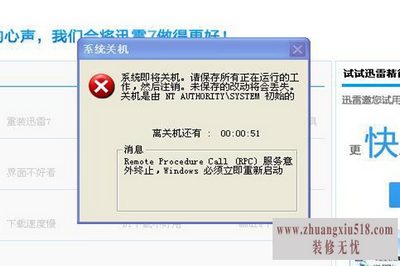
第七步我们找到“添加参数”这个选项,并且在里面输入相应的参数,各个参数所代表的意思是不一样的。我们可以举一个例子,像“-s–t60”,这个就表示提示1分钟进行倒计时的关机,然后我们需要点击下一步。
第八步就是在窗口里面我们可以看到,相应的计划任务配置内容已经没有问题,然后完成。
第九步返回“任务计划程序”这个窗口,这个时候我们就能够看到刚创建的一个任务。
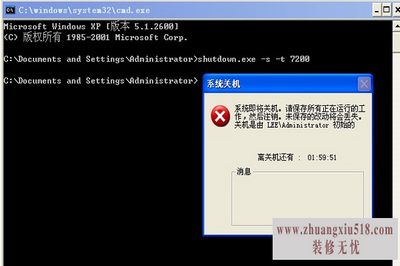
经过上面的详细设置,我们就设定好了自动关机设置以及自动关机时间的设置。对于一些Shutdown参数有很多,主要包括:-s:表示关机;-r:表示重启;-t:表示时间,以秒为单位;-a:表示取消shutdown计划,即表示取消关机或重启命令,但须眉在-t弹出的时间内;
- 1黑莓z10评测介绍
- 2苹果3刷机教程指导
- 3独立ip设置应该是这样的
- 4佳能g11报价及评测详情
- 5win7换xp系统安装步骤及bios设置
- 6高清迷你摄像机品牌推荐
- 7win7更改图标大小方法分享
- 8电脑开机速度越来越慢的原因及解决办法详解
- 92500左右的电脑配置清单
- 10如何修改wifi密码 如何修改路由器登录密码
- 11易美逊g2770l电脑怎么样
- 12安尼威尔报警器设置教程分享,不公懂的可要
- 13数码相机和单反相机的区别有哪些 四大区别
- 14administrator怎么改名字?administrator默
- 15数显鼓风干燥箱厂家介绍,买东西就是需要比
- 163dsmax快捷键设置及快捷键大全
- 17限制网速解决办法
- 18怎么修改路由器密码详细步骤
- 19word文档怎么转换pdf格式
- 20详细教学怎样修复ie浏览器
- 21教大家怎样删除历史记录
- 22记事本乱码怎么办
